Si bien, en algún momento, ya te enseñamos a limpiar correctamente tu disco duro, en esta ocasión queremos centrarnos en alguna que otra información complementaria, la cual consideramos esencial, sobre todo, para aquellas personas recelosas de la seguridad de sus contenidos. Por ejemplo, alguien que tiene pensado vender su ordenador, y quiere estar tranquilo de que no ha quedado información personal en este dispositivo de almacenamiento.
Incluso cuando no sea tu caso, limpiar el disco duro de tu ordenador es una tarea que deberías realizar periódicamente, por lo que creemos que los siguientes trucos tampoco te vendrán nada mal.
En líneas generales, debes saber primero que existen diferentes métodos para dejar limpio un disco duro, incluyendo las herramientas que forman parte del sistema operativo, softwares gratuitos de terceros, llevar el equipo a un profesional y hasta destruir físicamente la unidad. De más está decir, desarrollaremos las dos primeras.
En segundo lugar, debes ser consciente también de que simplemente eliminar archivos o formatear el disco duro, a veces no alcanza. Y decimos esto porque cuando formateamos la unidad, lo que hace el sistema operativo es eliminar el índice que le indica dónde se almacena un archivo en particular. A la larga, eso significa que el espacio será ocupado por algún nuevo archivo. Pero hasta que eso suceda, los contenidos permanecen allí. Si ese disco cae en las manos equivocadas antes de tiempo, podemos encontrarnos con problemas. Eso buscamos evitar.

Opciones para limpiar un disco duro de modo seguro
¿Te lo quedas? Formatearlo bastará
Aunque el formateo no es la mejor solución en todos los casos, si piensas quedarte con ese disco duro e ir sobrescribiendo nuevos archivos de a poco, puede ser suficiente para ti. Eso sí, no descartes una limpieza un poco más profunda si vienes de superar la intromisión de algún virus o malware. Por si acaso.
Entonces lo más recomendable será utilizar el mecanismo de formateo que viene predeterminado en tu equipo.
Formatear el disco en Windows
- Abre el Explorador de Windows
- Determina el disco duro en cuestión
- Haz click con el botón derecho y escoge Formatear
- Selecciona NFTS como Sistema de archivos, y Formato rápido en modo
- Haz click en Iniciar, dando comienzo al proceso de formateo de tu disco duro
Formatear el disco en MacOS
- Selecciona la Utilidad de disco en Aplicaciones y utilidades
- Señala cuál es la unidad a trabajar en el menú de la izquierda
- Pulsa sobre la función de Borrar en el menú superior en pantalla
- Ingresa datos claves, como un nombre, un formato y un esquema
- Dale a Borrar, dando comienzo al proceso de formateo de tu disco duro
En ambos sistemas operativos, esto hará que los datos del disco sean inaccesibles pero, como decíamos antes, no los borrará de forma segura. ¿El método más simple para limpiar de forma segura un disco duro? Sigue leyendo.
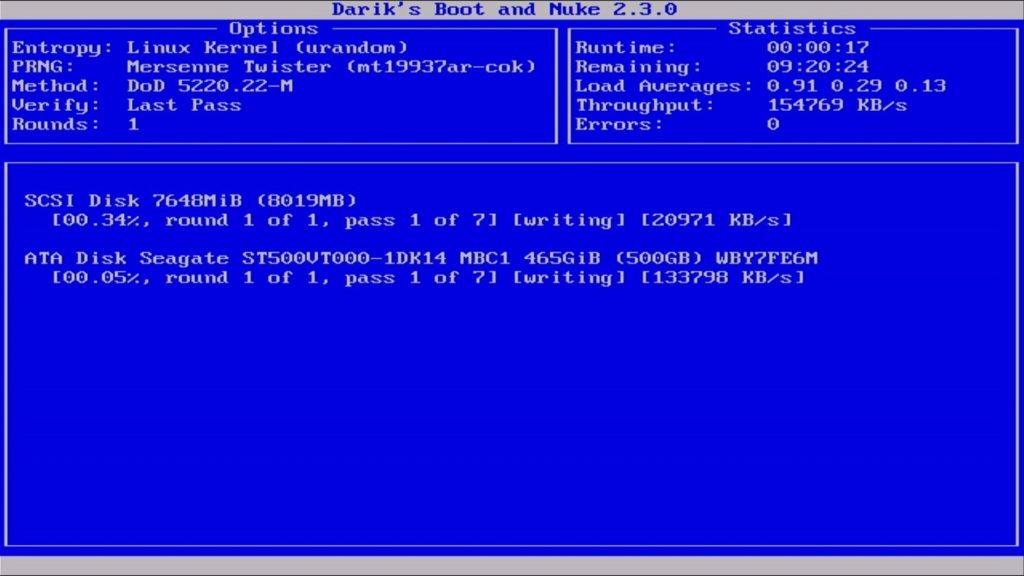
¿Lo vendes? Mejor una limpieza profunda
Quieres ya tengan algo de conocimientos del mundo del software de código abierto, es posible que hayan usado antes algunos de los programas que vamos a enseñarte. Si no es así, te sorprenderás para bien con ellos.
En resumen, podemos decir que hay una gran cantidad de soluciones de código abierto disponibles para borrar de forma segura el contenido de un HDD o SSD. Nosotros vamos a centrarnos en dos de ellas.
Limpiar tu disco duro con DBAN
DBAN, también conocido como Darik’s Boot And Nuke, es la forma más confiable y segura de limpiar un disco duro de forma gratuita. Es equivalente a programas de seguridad de datos muy caros, pero gratuito y de código abierto.
- Descarga DBAN e instálalo en un DVD o unidad USB
- Desconecta cualquier otro disco duro que no quieras afectar, incluyendo el disco de arranque
- Inicia tu ordenador desde el DVD o USB que has utilizado antes
- Presiona Enter en la pantalla azul de DBAN, para acceder al modo interactivo
- Seleccione la unidad de la lista en la siguiente ventana
- Comprueba que tienes la unidad correcta.
- Presiona F10 para comenzar el proceso.
- Espera a que la pantalla comunique la finalización
- Desenchufa el soporte DBAN, vuelve a conectar los discos duros
- Reinicia tu computadora de forma normal
Limpiar tu disco duro con BleachBit
BleachBit está diseñado para borrar cachés de forma segura. También sirve para eliminar archivos, borrar todo el contenido de una partición o unidad, comprimir una imagen o unidad para almacenamiento o reducir el tamaño de las copias de seguridad. En este caso, por supuesto, lo queremos para limpiar un disco duro.
Al ser un software que se hereda de Linux, tienes que ejecutar los comandos de este sistema operativo, en particular el comando dd. Con él se pueden convertir, copiar y destruir datos.
Si deseas reutilizar la unidad, puedes escribir: if = dev / zero of = dev / sda bs = 4096.
Si deseas vender la unidad o deshacerte de ella, puedes escribir: if = dev / urandom of = dev / sda bs = 4096.
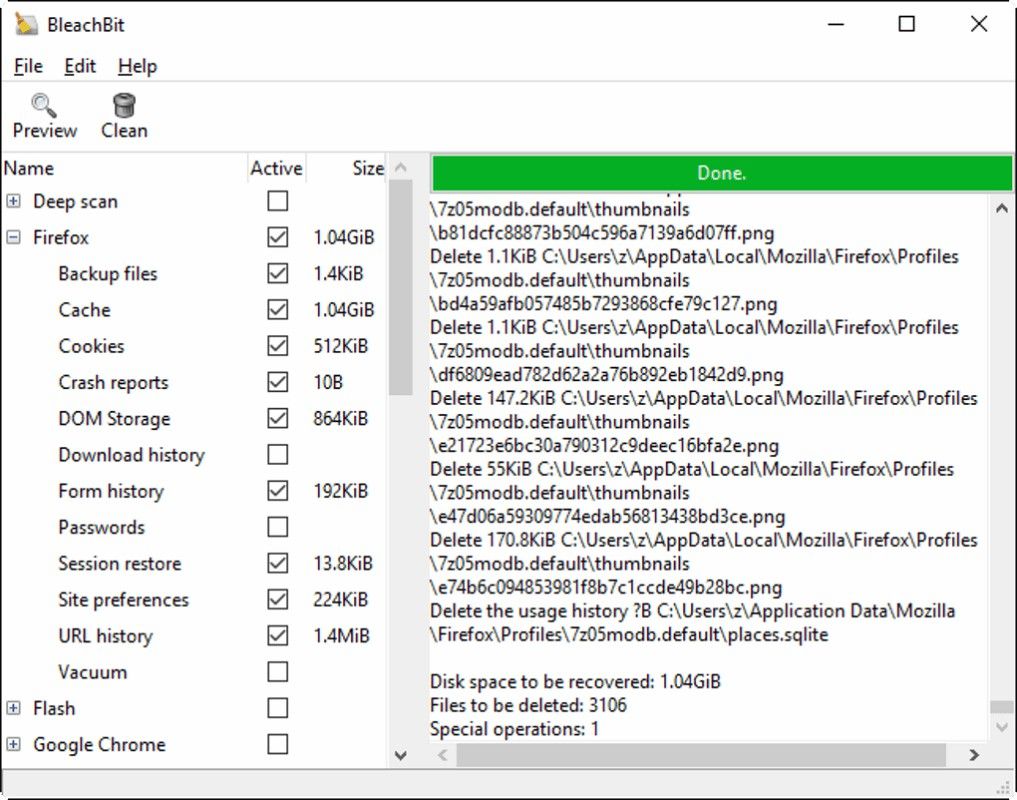
Conclusiones
Sin lugar a dudas, disponemos de alternativas diversas como para asegurarnos de que nuestros discos duros queden tan limpios como deberían. Contamos con variadas oportunidades y programas gratuitos que nos darán una mano, siempre que tengamos la sensación de que los que vienen incorporados en los equipos no son suficientes.

